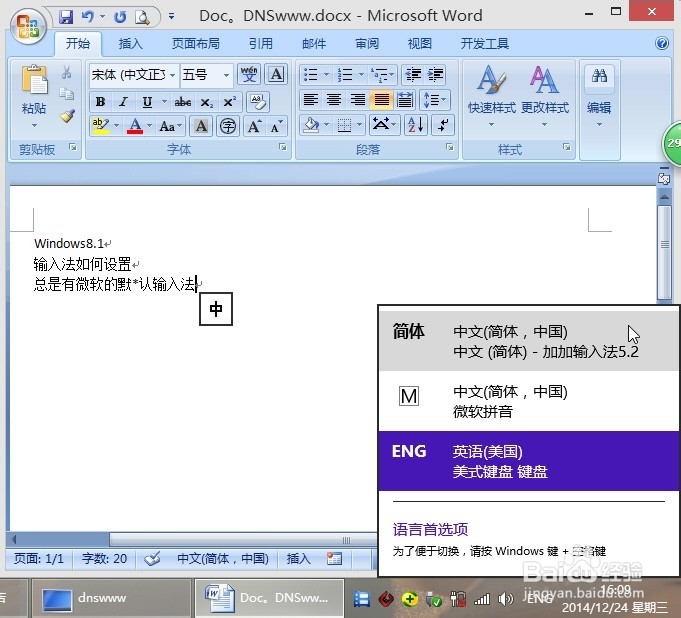win8.1操作指南之win8自带微软拼音输入法设置
1、第一步:win8默认在我们输入文档时候,总看到一个黑框里面一个“中”字,这个就是微软拼音输入法;
2、第二步:我这里又安装了一个“拼音加加”输入法,单击最下方的输入法图标,弹出输入法选项框,我们可以用鼠标选择我们需要的输入法,单击它就可以了;
3、第三步:还有一种快捷选择切换输入法方法就是“windows键+空格键”来快速切换它,但无论耦嘀扔硇怎么切换,win8.1自带微软拼音输入法总是默认第一个,我们下面就来修改它;
4、第四步:鼠标单击最下方的输入法图标,弹出输入法选项框,我们再单击“语言首选项”;
5、第五步:进入“语言”设置,我们单击左边菜单“高级设置”;
6、第六步:再“高级设置”下“替代默认输入法”下面的下拉列表里,选择你要的输入法,我们这里选择“拼音加加”,单击“保存”;
7、第七步:我们再打开任何输入,发现它默认都是“拼音加加输入法”了,就是我们需要的。
声明:本网站引用、摘录或转载内容仅供网站访问者交流或参考,不代表本站立场,如存在版权或非法内容,请联系站长删除,联系邮箱:site.kefu@qq.com。
阅读量:44
阅读量:65
阅读量:36
阅读量:73
阅读量:50